PR视频编辑,如何制作出分屏效果?
发布时间:2021年03月30日 14:30
PR的主要功能就是进行视频的操作,可以称得上现在剪辑视频的人,大多数都在使用的软件,下面小编以PR视频编辑,如何制作出分屏效果为例子,让大家学会这个操作步骤,并且能够熟练的掌握住,如果下面的操作有不理解的地方,可以在评论区进行留言,我会一一解答的!
1、首先,打开软件,讲准备好的素材文件进行选择,然后载入进来。
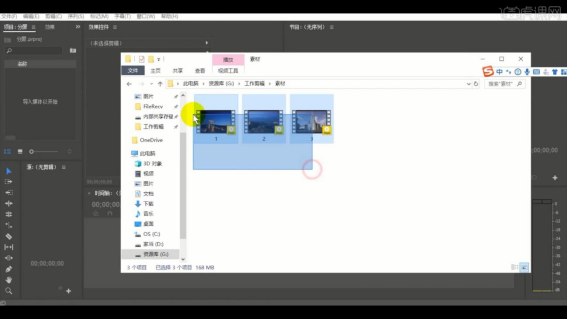
2、点击完成后,在序列的面板中选择【1080p25】的预设效果进来。
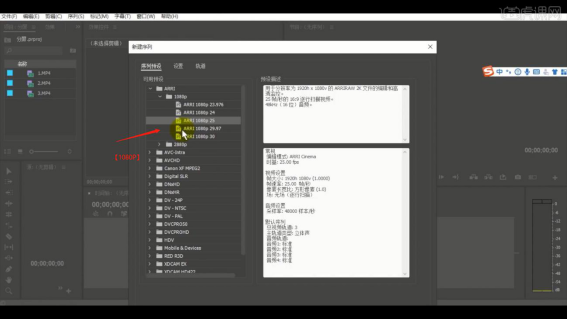
3、选择素材文件,右键鼠标点击【取消链接】的操作,然后将【音频】图层进行删除。
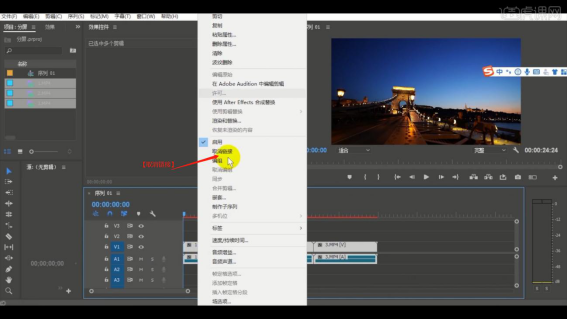
4、选择不同的图层,利用【剃刀】工具(快捷键:C)删减多余的部分。
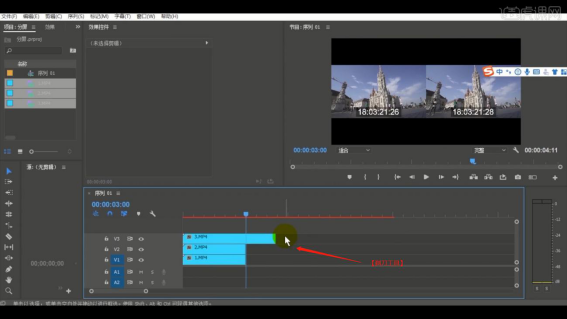
5、选择图层,在效果器中添加【裁剪】效果,并且调整裁剪的数值信息。
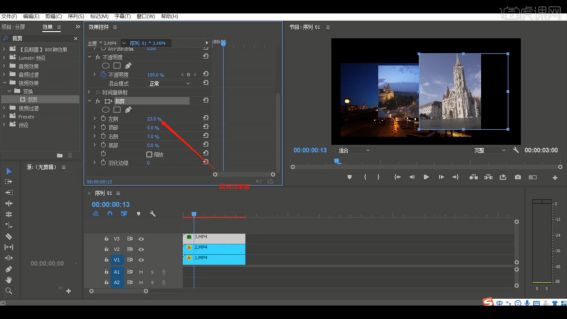
6、再次选择图层,在效果器面板中添加【色彩】效果,然后调整一下【运动】面板内的“位置”数值信息。
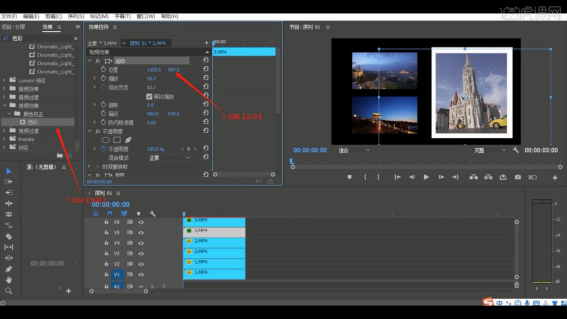
7、选择素材文件,右键鼠标点击【嵌套】的操作,然后将【素材】图层嵌套在一起。
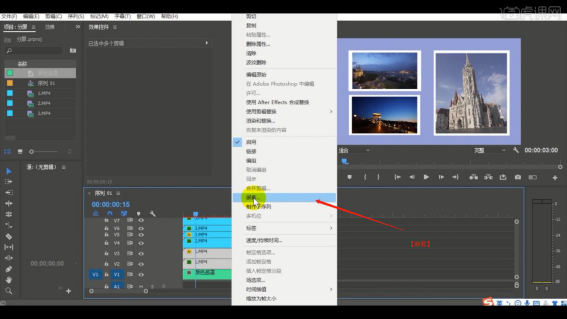
8、选择调整好的图层,在【序列】面板中调整图层的前后顺序,并且在设置【不透明度】的过度。
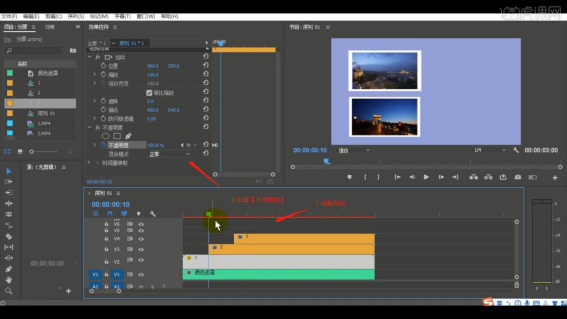
9、选择图层,在关键字面板进行【K帧】的操作,然后调整一下【运动】面板内的“位置”数值信息。
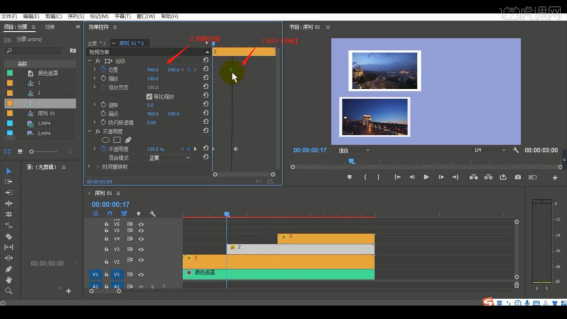
PR视频编辑,如何制作出分屏效果算是PR视频编辑中一个简单的操作步骤啦,各位小伙伴们是不是学起来也很轻松,只需要9步操作就可实现分屏效果啦!还在等什么,动手操作起来吧!
本篇文章使用以下硬件型号:联想小新Air15;系统版本:win10;软件版本:PR CC2017。




